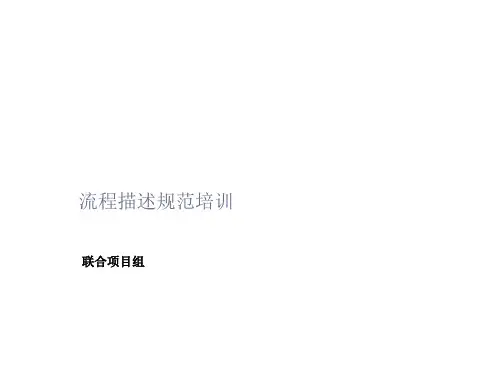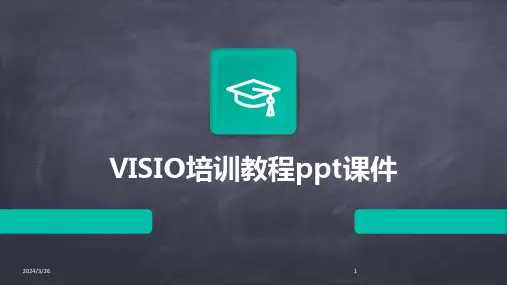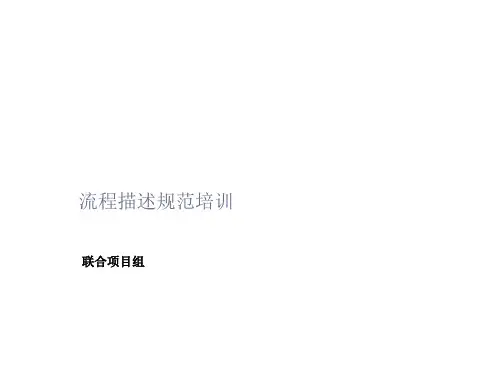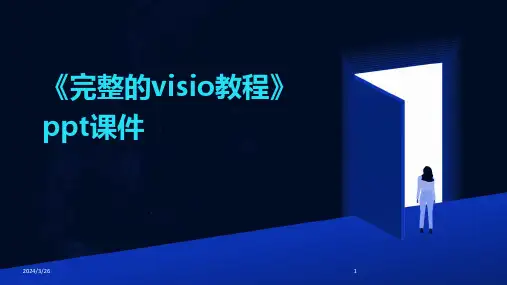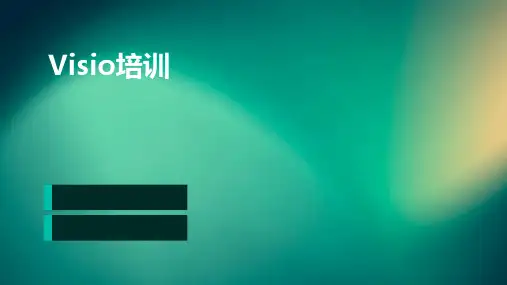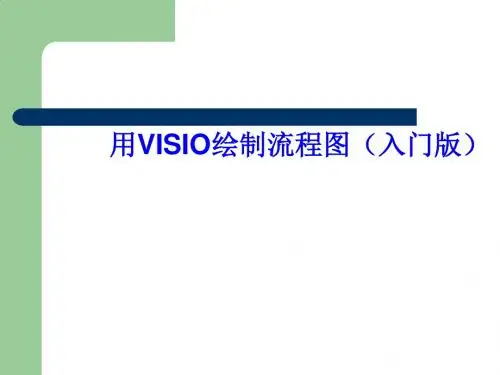添加:将此图标“ 拖”到右边,放开
鼠标
减少:选中需删 除的栏位,按 “delete”键
填加执行主体
依次双击此处文字, 添加需要的文字—执
行主体
填加执行主体
3、步骤分解
选中基本流程图
将此图标“拖” 到右边,放在合
适的位置
添加横向节点
选中方框,鼠标 点住绿点,调节
方框大小
添加横向节点
移动复制的方框 到其它“道次”
选中方框,按 Ctrl+c ,再按 Ctrl+v,复制调节好
的方框
方法二:选中方 框,按Ctrl,直接 拖动到合适的位
置
添加横向节点
双击此处,添加 字母A,B,C…
字体大小和格式
选中字母后,调 节字母字字号大
小
1.选择所需要的 流程图标’拖“到,
对应的位置
绘制流ห้องสมุดไป่ตู้主体
2.添加文字
添加链接线 1.点击
2.鼠标放此处 出现红框,点
击鼠标左键
3.拖至此处出 项红框放开
1.选中绘图工 具
添加线条
2.选中需要添 加的图形
3.按鼠标左键 ,拉到需要的 长度,放开
1.鼠标放于图 形上右键
编辑添加的线条 2.选线条
1.可以调节线 条是直线还是
虚线
2.可以调节线 条的粗细
3.可以调节线 条的颜色
4.可以调节线 条端的形状, 在放大倍数较 大时能表现出
来
编辑添加的线条
5.调节线条方 向及形状
6.调节线条端 点/箭头的大小
选择其它大类图标
可以在此路径下选择其 它大类的绘图,如其他
工程图,地图等;
培训大纲 1、认识VISIO 2、流程图绘制步骤分解